edge清理缓存 Microsoft Edge浏览器清理缓存的步骤
更新时间:2024-07-15 08:13:26作者:zsbaocheng
随着互联网的普及和使用频率的增加,浏览器缓存往往会存储大量的临时数据,影响到浏览器的运行速度和性能,对于Microsoft Edge浏览器用户来说,清理缓存是十分必要的操作。接下来我们将介绍清理Microsoft Edge浏览器缓存的步骤,帮助您轻松解决浏览器运行缓慢的问题。
步骤如下:
1.打开Microsoft Edge浏览器,点击位于图示位置的【中心】的图标。
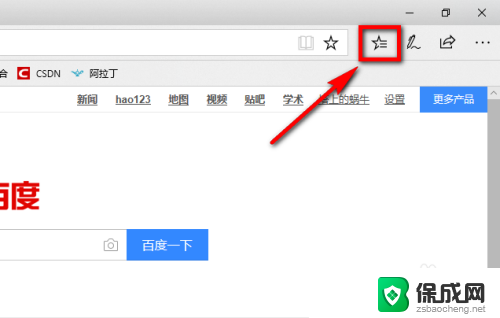
2.点击“中心”后会展开一个列表,在列表上方有一个菜单栏。在菜单栏中点击图示位置的时钟图标。
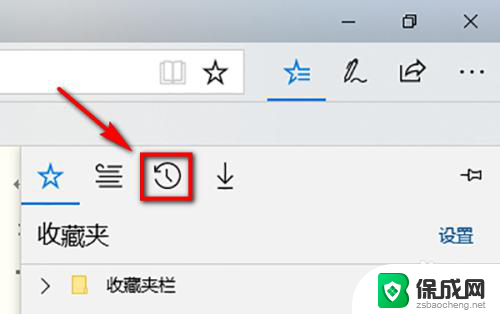
3.此时就能看到该浏览器的浏览页面了,在页面中点击【清除历史记录】就可以将浏览的缓存清理掉了。
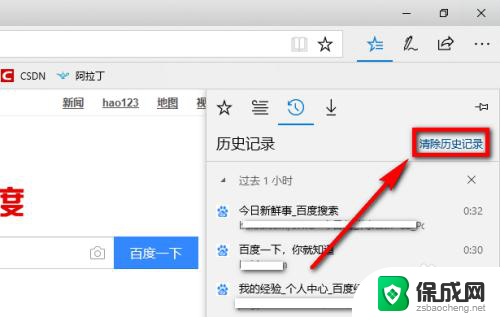
以上就是清理缓存的全部内容,碰到同样情况的朋友们赶紧参照我的方法来处理吧,希望能对大家有所帮助。
edge清理缓存 Microsoft Edge浏览器清理缓存的步骤相关教程
-
 如何清理qq缓存数据 如何清理电脑PC端QQ缓存文件
如何清理qq缓存数据 如何清理电脑PC端QQ缓存文件2023-09-29
-
 怎样清理手机垃圾清理的最彻底 有效清理手机内存垃圾
怎样清理手机垃圾清理的最彻底 有效清理手机内存垃圾2024-08-16
-
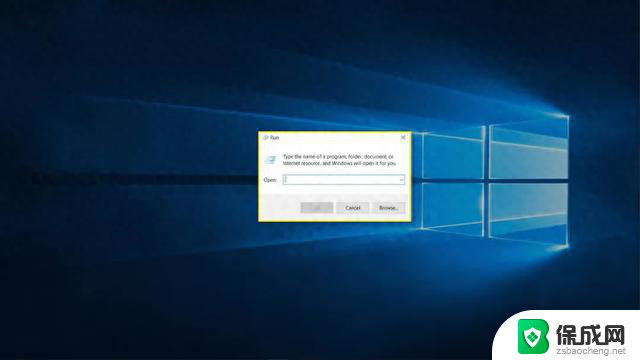 如何在Windows中刷新和清除DNS缓存?
如何在Windows中刷新和清除DNS缓存?2024-01-28
-
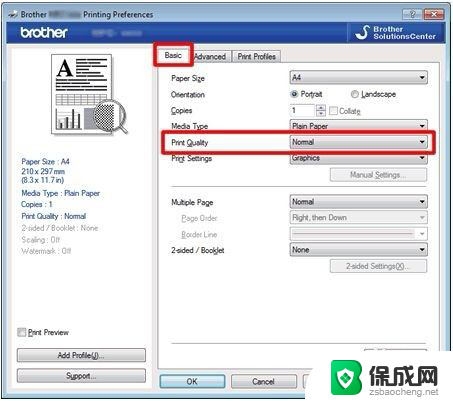 联想打印机内存已满怎么清除 联想打印机内存已满怎么清理
联想打印机内存已满怎么清除 联想打印机内存已满怎么清理2023-12-09
-
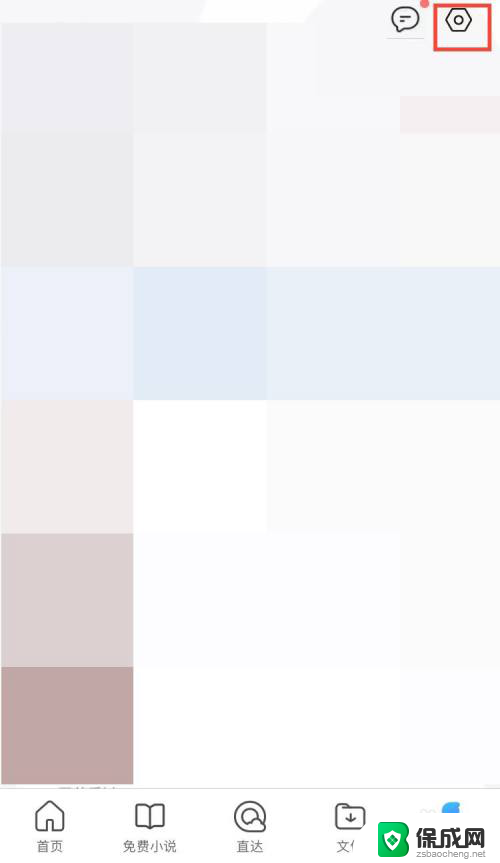 浏览器广告过滤怎么清零 手机QQ浏览器广告过滤记录清零方法
浏览器广告过滤怎么清零 手机QQ浏览器广告过滤记录清零方法2024-02-14
-
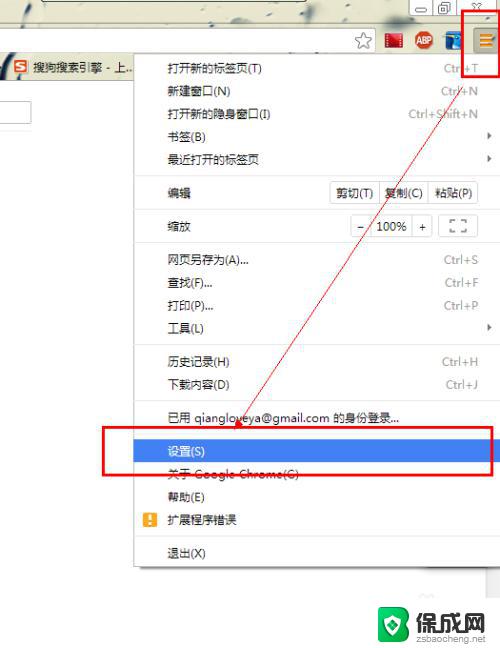 怎么看浏览器保存的密码是多少 如何找到浏览器保存的密码
怎么看浏览器保存的密码是多少 如何找到浏览器保存的密码2023-09-24
- 电脑edge浏览器打不开了 Win10系统edge浏览器无法打开怎么办
- 笔记本键盘里面的脏东西怎么清理 笔记本键盘清理方法
- win10连接打印机显示打印处理器不存在怎么解决 Win10打印处理器不存在怎么办
- win11 清理磁盘 win11磁盘垃圾清理方法
- 英伟达还能牛多久?2021年英伟达最新动态及未来发展趋势分析
- 如何有效升级显卡以提升游戏性能和图形质量:详细教程和实用技巧
- 英伟达中国打造国产GPU,摩尔线程冲刺IPO,估值超255亿
- 详细教程:Win10系统激活的多种方法与步骤,最新有效激活方法大揭秘
- 微软下跌1.41%,报416.59美元/股,市值跌破2.5万亿美元
- 详细步骤教你如何在Win7系统中进行系统还原,轻松恢复系统设置
新闻资讯推荐
- 1 微软下跌1.41%,报416.59美元/股,市值跌破2.5万亿美元
- 2 详细步骤教你如何在Win7系统中进行系统还原,轻松恢复系统设置
- 3 聊聊游戏本该怎么选择CPU(处理器):如何挑选最适合游戏的处理器?
- 4 AMD致命一击 将在移动平台上3D缓存,提升游戏体验
- 5 初探微软Win10/Win11新版Terminal,AI提升终端命令体验,全面解析最新终端技术革新
- 6 2024年11月CPU横评及选择推荐指南:最新CPU性能排名及购买建议
- 7 英伟达现在为什么甩AMD几条街了?来看看原因-详细分析两家公司的竞争优势
- 8 英伟达盘中超越苹果,再次成为全球市值最高公司,市值超过2.3万亿美元
- 9 微软宣布Win10系统将退休,如何应对升级问题?
- 10 微软上涨1.25%,报411.435美元/股,市值再创新高
win10系统推荐
系统教程推荐
- 1 win11共享 连不上 Win11 24H2共享文档NAS无法进入解决方法
- 2 win11家庭中文版32h2设置共享连接 Win11 24H2共享文档NAS无法进入解决方法
- 3 win11系统自带的便签 win11便签如何添加桌面快捷方式
- 4 win11不要进入锁屏 Win11开机去掉锁屏界面技巧
- 5 win11右键更多选项中 Win11右键菜单自定义设置更多选项步骤
- 6 win11没有发送到 Win11文件夹共享设置指南
- 7 win11授权访问共享 Win11多台电脑如何建立共享
- 8 win11如何打开磁盘清理 win11磁盘清理教程
- 9 win11桌面刷新图标移位 win11桌面图标刷新后位置错乱怎么办
- 10 win11microsoft账号错误 Win11系统无法登陆microsoft账户怎么办